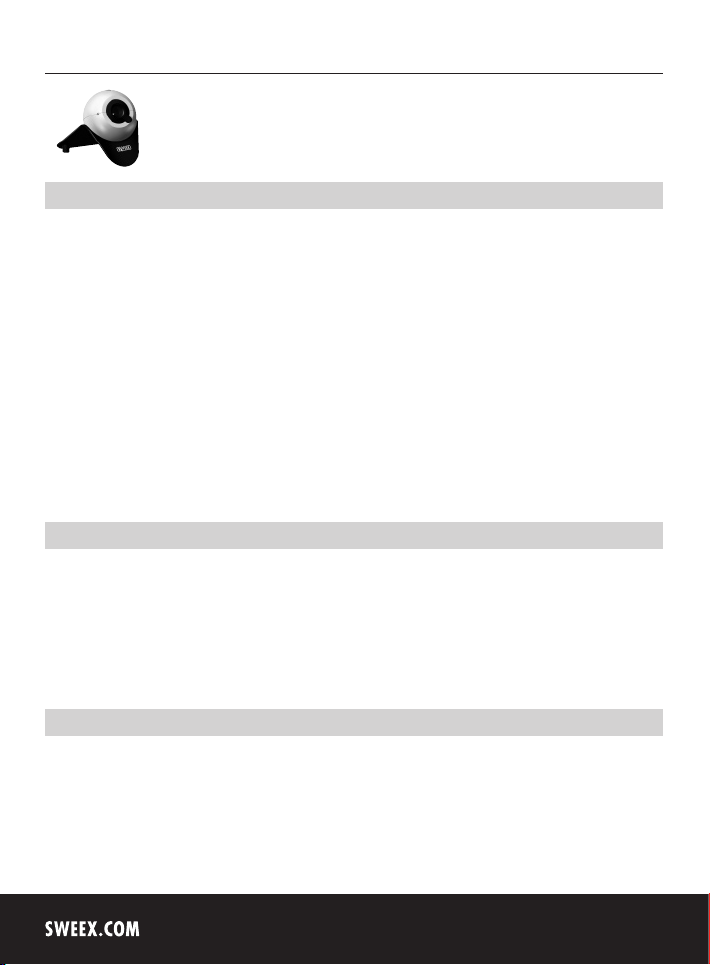
Русская версия
52
WC050 Sweex Webcam 1.3 Megapixel USB 2.0
Введение
Прежде всего, благодарим Вас за покупку веб-камеры Sweex Webcam 1.3 Megapixel USB 2.0. Эта веб-камера позволяет легко
установить видео общение со всеми своими друзьями в мире.
Для обеспечения корректной работы изделия рекомендуется внимательно прочесть данное руководство. Если в процессе
установки или эксплуатации устройства, несмотря на использование рекомендаций данного руководства, наблюдаются
неполадки, перейдите на веб-узел www.sweex.com и посмотрите возможные решения на странице service & support.
Для безотказной работы веб-камеры Sweex Webcam 1.3 Megapixel USB 2.0, необходимо соблюдать несколько правил:
• не подвергайте веб-камеру Sweex Webcam 1.3 Megapixel USB 2.0 воздействию значительных температурных перепадов;
не подвергайте устройство воздействию прямых солнечных лучей и не используйте его в непосредственной близости от
нагревательных приборов;
• не используйте веб-камеру Sweex Webcam 1.3 Megapixel USB 2.0 в очень пыльных или влажных местах;
• не подвергайте устройство воздействию мощных толчков или тряски – они могут вызвать повреждение внутренних
компонентов электроники;
• никогда не пытайтесь открыть устройство, в противном случае гарантия становится недействительной.
Содержимое комплекта
Перед началом использования веб-камеры Sweex Webcam 1.3 Megapixel USB 2.0 проверьте наличие всех необходимых
элементов. В комплекте должны находится следующие компоненты:
• Webcam 1.3 megapixel USB 2.0
• компакт-диск с руководством и драйвером.
Если какой-либо компонент из вышеперечисленных отсутствует, обратитесь в магазин.
Внимание!
Устанавливайте драйвер до подключения веб-камеры Sweex Webcam 1.3 Megapixel USB 2.0!
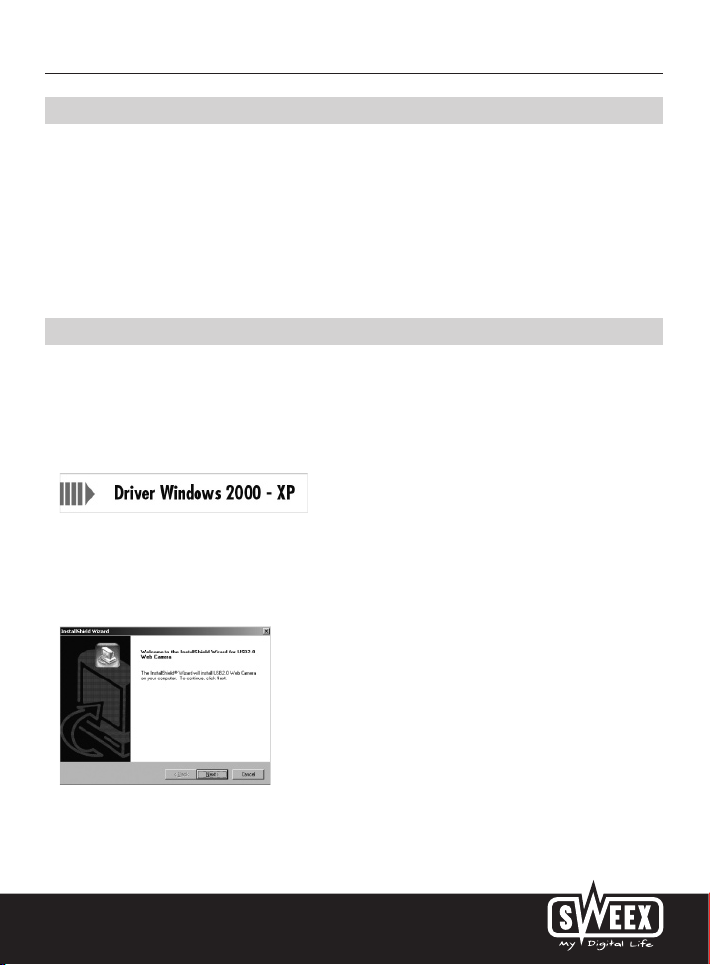
Русская версия
Технические характеристики
• Интерфейс: USB 2.0
• Датчик: 300K CMOS
• Кадровая частота: 30 кадров в секунду
• Фокусное расстояние: от 30 мм до бесконечности
• Формат линз: 1/5”
• Цветофильтр: I420
• Разрешение видео: 160 x 120, 176 x 144, 320 x 240, 352 x 288 и 640 x 480
• Разрешение картинки: 640 x 480, 800 x 600, 1024 x 768 and 1280 x 960 (интерполяция с 800 x 600)
• Поддерживает: Windows 2000 и XP
Установка программного обеспечения в Windows 2000 и XP
Перед началом установки рекомендуется убедиться, что в операционной системе установлены последние обновления. Это легко
проверить, запустив Internet Explorer и выбрав Windows Update в меню Extra.
Вставьте компакт-диск Sweex в устройство чтения компакт-дисков. Меню автозапуска загрузится автоматически.
В этом меню выберите «Драйверы для Windows 98SE, 2000 и XP».
Если меню автозапуска не появится, процесс установки драйвера можно начать вручную. Чтобы это сделать, откройте «Мой
компьютер» (“My computer”), и перейдите к X:\driver\ (где X – буквенное обозначение Вашего компакт-диска). Здесь можно
обнаружить файл «Setup.exe». Щелкните по нему два раза и следуйте указаниям.
Появится следующее диалоговое окно:
Нажмите кнопку «Далее» (“Next”).
53

Русская версия
54
Нажмите кнопку «Далее» (“Next”).
Нажмите кнопку «Далее» (“Next”).
Нажмите кнопку «Далее» (“Next”).

Русская версия
Windows сообщит, что драйвер не подписан. Это не повредит правильной работе веб-камеры Sweex Webcam 1.3 Megapixel USB
2.0. Компания Sweex проводит тщательную проверку продуктов и соответствующих драйверов. Здесь выберите параметр «Все
равно продолжить» (“Continue Anyway”).
Нажмите «Готово» (“Finish”).
Теперь подключите веб-камеру Sweex Webcam 1.3 Megapixel USB 2.0 к ПК или портативному компьютеру.
После перезагрузки ПК появится следующее диалоговое окно.
Выберите здесь параметр «Нет, не сейчас» (“No, not at this time”) и нажмите кнопку «Далее» (“Next”).
В следующем диалоговом окне выберите параметр «Автоматическая установка» (“Install the software automatically”) и нажмите
«Далее» (“Next”).
55

Русская версия
56
Windows сообщит, что драйвер не подписан. Это не повредит правильной работе веб-камеры Sweex Webcam 1.3 Megapixel USB
2.0. Компания Sweex проводит тщательную проверку продуктов и соответствующих драйверов. Здесь выберите параметр «Все
равно продолжить» (“Continue Anyway”).
И, наконец, нажмите «Готово» ("Next") для завершения процедуры установки.
Проверка работоспособности веб-камеры
Работоспособность веб-камеры Sweex Webcam 1.3 Megapixel USB 2.0 можно просмотреть и проверить следующим образом:
Выберите в меню ''Пуск'' «Все программы» (“All Programs”) “USB 2.0 Web Camera”.
Или, если используется классический стиль Windows:
Выберите в меню ''Пуск'' «Программы» (“Programs”) “USB 2.0 Web Camera”.
В окне LiveCam откройте меню “Devices”. Выберите нужную веб-камеру: ‘USB 2.0 Web Camera’.

Русская версия
В окне LiveCam откройте меню “Options”. Выберите параметр “Preview”. Этот параметр позволяет видеть изображение.
В этом же меню параметры “Video Capture Filter...” и “Video Capture Pin...” позволяют менять настройки веб-камеры.
Светодиодный индикатор
Веб-камера Sweex Webcam 1.3 Megapixel USB 2.0 оснащена 1 зеленым СИД. Она горит все время. Это означает, что веб-камера
включена и правильно функционирует.
Фокусирующее кольцо
Изображение Sweex Webcam 1.3 Megapixel USB 2.0 можно сфокусировать вручную фокусирующим кольцом. Оно находится
спереди камеры и его можно легко узнать по черной выступающей вставке. Повернув его вправо или лево изображение можно
сфокусировать.
SmartCam 2.1
Программное обеспечение SmartCam является дополнительным приложением для видео-сообщений и видео мониторинга,
и поставляется вместе с веб-камерой. Эту программу устанавливать не надо, если Вы хотите использовать камеру с
штатными программами видеообщения. Устанавливайте SmartCam только если Вам нужны дополнительные функциональные
возможности. Внимание! Эта программа является бесплатным программным обеспечением. Это означает, что компания Sweex
не обеспечивает поддержку этой программы.
Гарантия
На все изделия с маркой Sweex распространяется 3-х летняя гарантия. Гарантия и техническая поддержка не распространяется
на прилагающееся программное обеспечения и (перезаряжаемые) батареи. Урегулирование гарантийных вопросов происходит у
дилера, у которого приобретено изделие.
Правообладатель сохраняет за собой права на все торговые названия изделий и смежные права на продукты, упомянутые в
данном руководстве.
57
